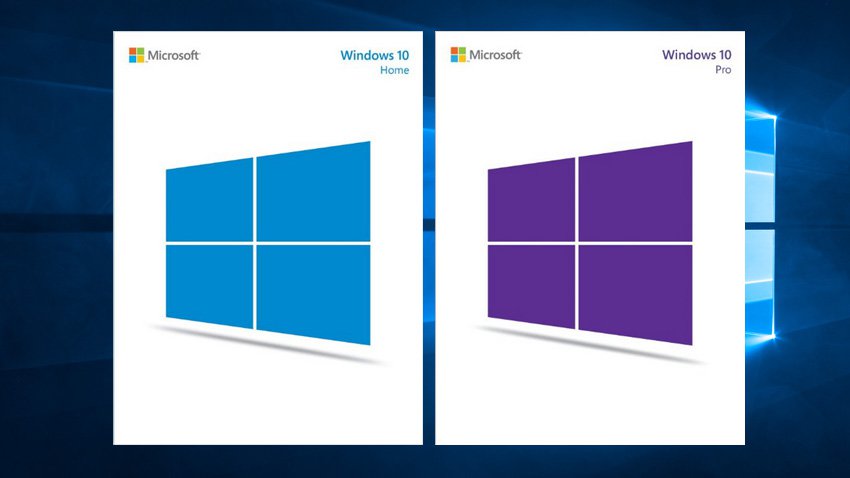
Questa guida è relativa a tutti gli utenti che hanno effettuato l’aggiornamento da un versione precedente di Windows a Windows 10, oppure agli utenti che hanno eseguito installazione di Windows 10 ed hanno installato Windows 10 Home.
Bene, detto questo, se appartenete a questa categoria di utenti, sappiate che potete eseguire l’aggiornamento da Windows 10 Home a Windows 10 pro. Scopriamo insieme come.
Dunque, primo requisito è avere un codice product key valido.
- Andate in Impostazioni > Aggiornamento e sicurezza > Attivazione e verificate che l’edizione di Windows 10 Home sia attiva.
- Cliccate Cambia codice Product Key.
- Alla richiesta di Controllo dell’account utente cliccate Sì.
- A questo punto avrete due possibilità:
– Se siete in possesso di un codice product key di Windows 10 Pro digitatelo direttamente.
– Se siete in possesso di un codice product key di Windows 7 (Ultimate o Professional), Windows 8 (Pro) o Windows 8.1 (Pro) digitate momentaneamente il seguente codice – VK7JG-NPHTM-C97JM-9MPGT-3V66T. - Si aprirà la finestra Aggiorna l’edizione di Windows.
- Cliccate Avvia aggiornamento.
- A questo punto, partirà l’aggiornamento che può richidere diversi minuti, quindi siete pregati di non spegnere il PC
- Se il sistema operativo viene riavviato, non temete, tutto sta procedendo per il meglio
- Alla fine di tale processo, un messaggio vi informerò dell’aggiornamento avvenuto con successo
Per maggiori informazioni sulle differenze tra le diverse edizioni vi invitiamo a leggere attentamente questo documento.
Per restare sempre aggiornato sulle ultime novità iscriviti alle nostre notifiche istantanee e leggi i nostri articoli via RSS, oppure seguici su Facebook, Twitter e Google







![WSATools: attualmente non disponibile [Agg.2 Disponibile] WSATools](https://windowsinsiders.com/wp-content/uploads/2021/11/WSATools-m-100x70.jpg)

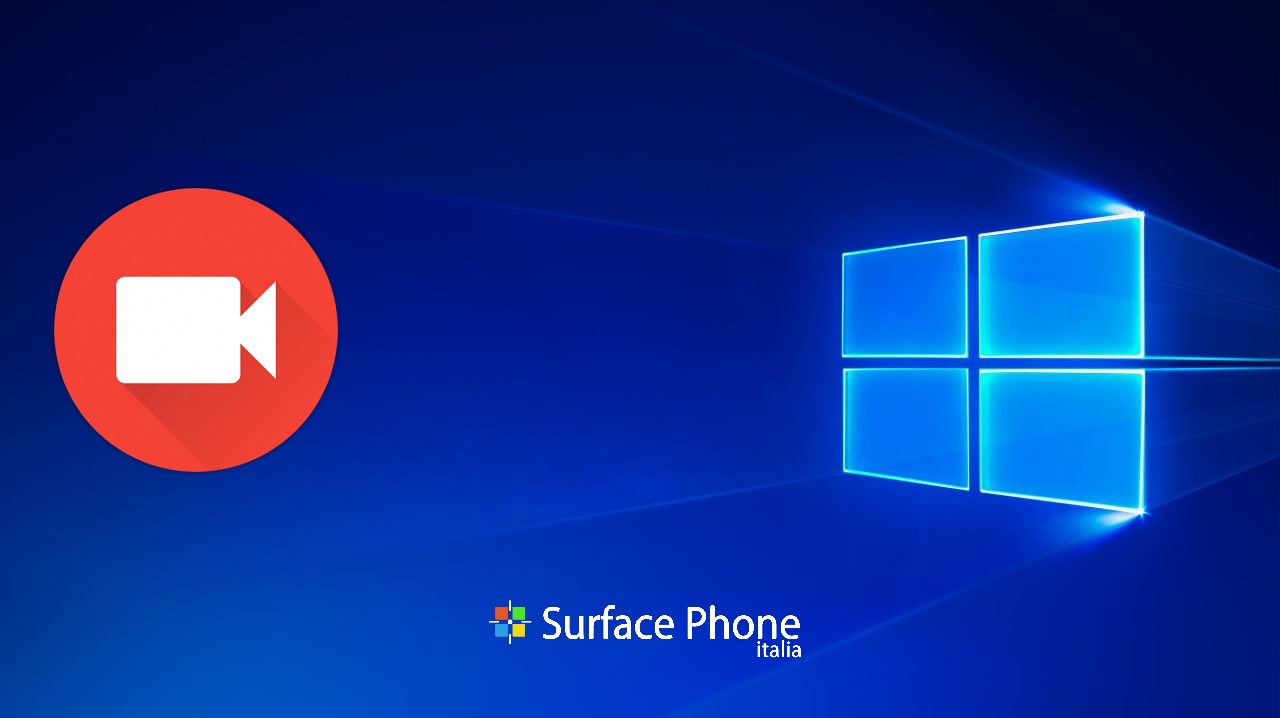
![UWP Open Source Community: Fan a raccolta! [Intervista] UWP Open Source Community: Fan a raccolta! [Intervista]](https://windowsinsiders.com/wp-content/uploads/2017/06/UWP-Open-Source-Community-Surface-Phone-Italia.jpg)